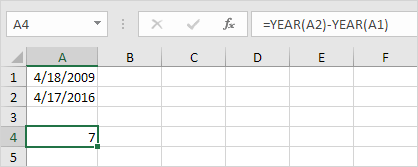Come utilizzare la funzione DATEDIF
Per ottenere il numero di giorni, settimane o anni tra due date in Excel, utilizzare la funzione DATEDIF. La funzione DATEDIF ha tre argomenti.
-
Compilare “d” per il terzo argomento per ottenere il numero di giorni tra due date.
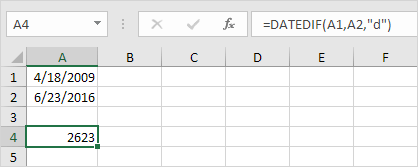
Nota: = A2-A1 produce lo stesso risultato esatto! 2. Compilare “m” per il terzo argomento per ottenere il numero di mesi tra due date.
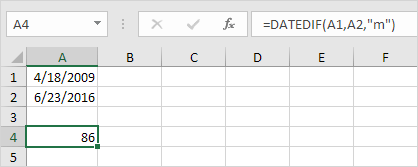
-
Compilare “y” per il terzo argomento per ottenere il numero di anni tra due date.
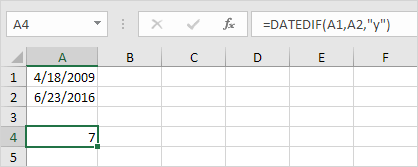
-
Inserire “Km” per il terzo argomento di ignorare anni e ottenere il numero di giorni tra due date.
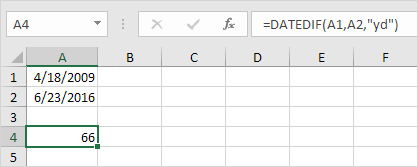
-
Compilare “md” per il terzo argomento di ignorare mesi e ottenere il numero di giorni tra due date.
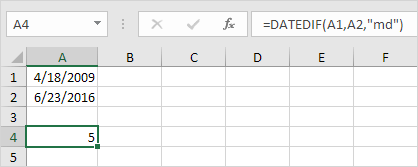
-
Compilare “YM” per il terzo argomento di ignorare anni e ottenere il numero di mesi tra due date.
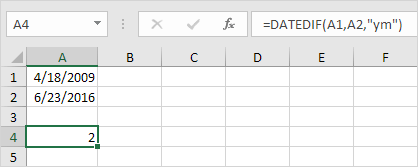
Nota importante: la funzione DATEDIF restituisce il numero di giorni completi, mesi o anni. Questo può dare risultati imprevisti quando il numero del giorno / mese della seconda data è inferiore al numero di giorno / mese della prima data. Vedere l’esempio di seguito.
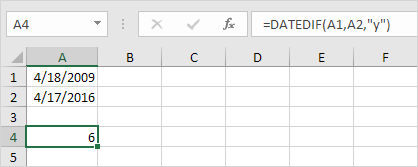
La differenza è di 6 anni. Quasi 7 anni! Utilizzare la seguente formula per restituire 7 anni.